Poserの素材を「DAZ Studio 4.16」で使う設定は?

Poserを使ってみて、使いこなしていないのですが、
「DAZ Studio 4.16」をインストールしてみました。
Poserは有料ソフトなので、素材はある程度ありますが、
DAZ Studioは無料のソフトで、基本的に
素材は購入しないといけないです。
せっかくPoserを購入したので、
Poserの素材をDAZ Studioで使ってみたいと思いました。
設定するだけで簡単に
Poserの素材を使えました。
「Poser 13」は、2024年4月20日まで、6,780円です!!
※登録ユーザー限定価格です
Contents
「DAZ Studio 4.16」でPoserのコンテンツ(素材)を設定
「DAZ Studio 4.16 Pro」の起動
まだ「DAZ Studio」をインストールしていない場合は、
先にインストールしてくださいね。
「Preferences」(環境設定)を開く
「DAZ Studio」の上部のメニューの
「Edit」➡「Preferences」をクリック
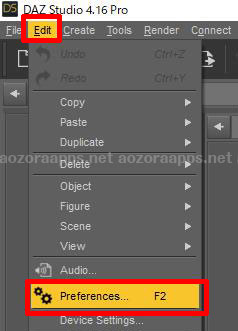
または、「F2」キー押下
「Preferences」の画面が表示されました。
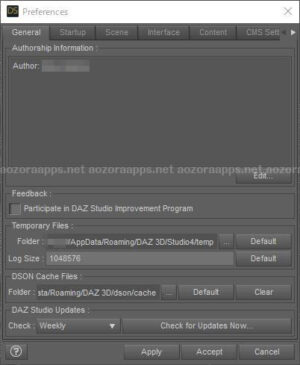
「Content」タブを開く
左から5番目の「Content」タブをクリック
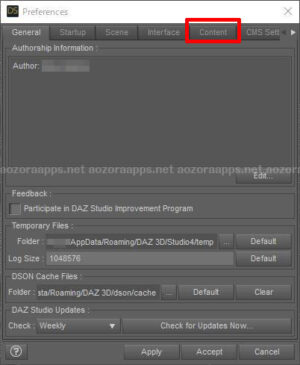
「Content」タブの内容が表示されました。
「Content Directory Manager」を開く
先ほどの画面の下部にあるボタン
「Content Directory Manager」の箇所をクリック
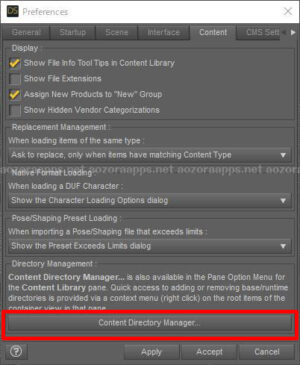
「Content Directory Manager」の画面が表示されました。
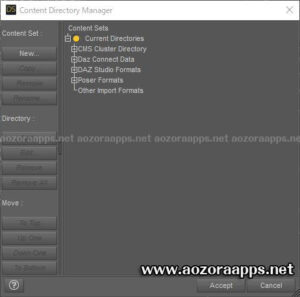
「Poser Formats」を選択
右側の下から2番目の
「Poser Formats」の左の「+」をクリック
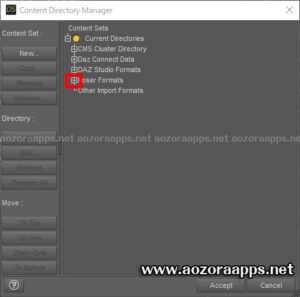
「Directory」を追加
左側の「Directory:」の「Add」をクリック
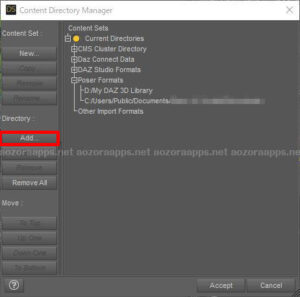
Poserのコンテンツ(素材)のフォルダ(runtime)の場所を
選択します。
「Poser Formats」の「Directory」が追加されました。
「Accept」をクリック
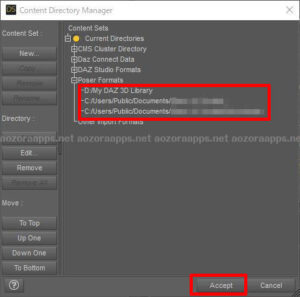
「Preferences」の画面の「Accept」をクリック
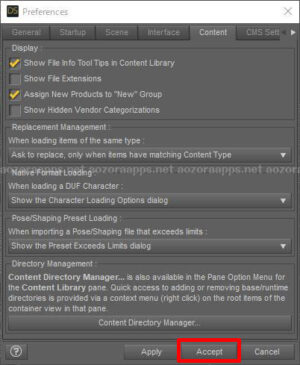
「Content Library」のタブをクリックすると
設定したフォルダのファイルが表示されます。
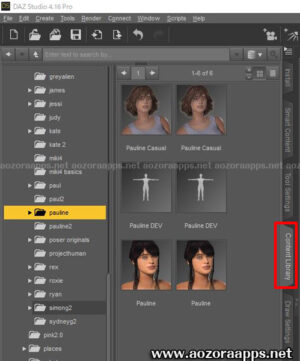
「DAZ Studio」でPoserの素材を表示してみた
お部屋とPaulineさんを表示

とりあえず、できたので
ひとまず安心しました。
最後に
最近は「DAZ Studio」を使っています。
有料の素材を購入しただけで
あまり使いこなしていないのですが……
漫画というよりは、
小説などの挿絵に使えないかと考え中です。
Daz3dでストックイラストをしている方も
いるみたいなので、それもしてみたいです。
本当はBlenderとかモデリングの勉強もしたいのですが、
ちょっと私には難しそうです。
Marvelous Designer(マーベラスデザイナー)のような
Blenderで服を作るツールが欲しくなったり
Blenderで髪の毛を作るツールも
欲しくなったりしています。








